Dymo LabelManager 360D Manuel utilisateur
PDF
Télécharger
Document
Contenu
A propos de votre nouvelle étiqueteuse ..................................... 33
Enregistrement du produit ................................................................ 33
Démarrage .............................................................................. 33
Mise en marche ..................................................................................... 33
Insertion des piles ............................................................................. 34
Rechargement des piles .................................................................... 34
Insertion de la cassette .......................................................................... 35
Première utilisation de l'étiqueteuse ........................................ 36
Découverte de l'étiqueteuse ..................................................... 37
Marche-arrêt ......................................................................................... 37
Ecran LCD .............................................................................................. 38
Format .................................................................................................. 39
Insérer ................................................................................................... 39
Settings (réglages) ................................................................................ 39
Mode MAJ ............................................................................................. 39
Retour arrière ........................................................................................ 39
Transparent ........................................................................................... 40
Touches de navigation .......................................................................... 40
Cancel (annuler) .................................................................................... 40
Mise en forme des étiquettes .................................................... 41
Type de police ....................................................................................... 42
Taille de police ...................................................................................... 42
Styles de police ...................................................................................... 43
Ajout des styles Bordures et Souligné .................................................... 43
Utilisation d'un texte à effet miroir ....................................................... 44
30
fr
Alignement du texte .............................................................................. 44
Création d'étiquettes de longueur fixe ................................................... 45
Création d'étiquettes à deux lignes ........................................................ 46
Utilisation d'images, de symboles et de caractères spéciaux ........47
Ajout d'une image ................................................................................. 47
Insertion de symboles ............................................................................ 48
Utilisation des touches de symboles ...................................................... 48
Insertion de caractères internationaux .................................................. 49
Options d'impression ................................................................50
Aperçu de l'étiquette ............................................................................. 50
Impression de plusieurs étiquettes ........................................................ 50
Utilisation de la mémoire de l'étiqueteuse .................................50
Enregistrement d'une étiquette. ........................................................... 51
Ouverture d'étiquettes enregistrées ...................................................... 51
Insertion d'un texte enregistré .............................................................. 52
Entretien de l'étiqueteuse ........................................................53
Dépannage ............................................................................................ 54
Commentaires sur la documentation .........................................55
Informations sur l'environnement .............................................56
31
16 17 18 19 20 21 22 23 24
1
15
14
13
2
3
4
5
12
11
10
9 8
7
6
Figure 1 Étiqueteuse électronique DYMO® LabelManager 360D
1
32
Bouton Outil de coupe
9
Symboles - Signes de
ponctuation
17 Format
2
Imprimer
10 Barre d'espace
18 Ouvrir
3
OK
11 Insérer
19 Adaptateur secteur AC
4
Retour arrière
12 Majuscules
20 Navigation
5
Symboles - Général
13 Touches numériques
21 Ecran LCD
6
Entrée
14 Settings (réglages)
22 Cancel (annuler)
7
Symboles - Monnaies
15 On/Off
23 Sauvegarder
8
Caractère accentué
16 Transparent
24 Aperçu de l'étiquette
fr
A propos de votre nouvelle étiqueteuse
Votre étiqueteuse électronique DYMO® LabelManager 360D va vous permettre
de créer une large variété d'étiquettes autocollantes de grande qualité.
Plusieurs polices, tailles de police et styles d'étiquette sont disponibles.
L'étiqueteuse DYMO a besoin de rubans d'étiquettes de 6 mm (1/4”), 9 mm
(3/8”), de 12 mm (1/2”), ou de 19 mm (3/4"). Ces rubans sont disponibles en
une grande variété de couleurs.
Pour tout renseignement sur l'achat d'étiquettes et d'accessoires pour
l'étiqueteuse, visitez notre site www.dymo.com.
Enregistrement du produit
Visitez la page www.dymo.com/register pour enregistrer l'étiqueteuse
en ligne.
Démarrage
Suivez les instructions de cette section pour imprimer votre
première étiquette.
Mise en marche
L'étiqueteuse fonctionne grâce à des piles rechargeables lithium-ion.
Pour économiser l'énergie, elle s'éteint automatiquement après deux
minutes d'inactivité.
33
Insertion des piles
Les piles fournies avec votre étiqueteuse
sont chargées partiellement. Vous ne
devez pas recharger les piles avant la
première utilisation de votre étiqueteuse.
Pour insérer les piles
1
Retirez le couvercle du
Figure 2
compartiment à piles de l'étiqueteuse en le faisant glisser. Voir Figure 2.
2
Insérez les piles dans le compartiment.
3
Remettez le couvercle du compartiment à piles.
REMARQUE Retirez les piles si vous n'envisagez pas d'utiliser l'étiqueteuse
pendant longtemps.
Rechargement des piles
Un adaptateur secteur destiné à recharger les piles est fourni avec
votre étiqueteuse.
REMARQUE L'adaptateur secteur sert uniquement à recharger les piles. Il ne
peut pas être utilisé pour faire fonctionner l'étiqueteuse.
Pour recharger les piles
1
Raccordez l'adaptateur secteur au connecteur d'alimentation situé
au sommet de l’étiqueteuse.
2
Branchez l'autre extrémité de l'adaptateur sur une prise secteur.
34
fr
Insertion de la cassette
Votre étiqueteuse est fournie avec un ruban.
Pour tout renseignement sur l'achat de
rubans supplémentaires, visitez le site
www.dymo.com.
Pour insérer le ruban
1
2
Soulevez le couvercle du ruban et
ouvrez le compartiment à étiquettes.
Voir Figure 3.
Avant d'utiliser pour la première fois
l'étiqueteuse, retirez le carton de
protection qui se trouve au niveau de
la sortie des étiquettes. Voir Figure 4.
3
Insérez le ruban de façon à ce que
l'étiquette se trouve face vers le haut
et entre les guides.
4
Appuyez fermement jusqu'à ce que vous
entendiez un clic vous signalant que le
ruban est en place. Voir Figure 5.
5
Refermez le couvercle du compartiment
à étiquettes.
Figure 3
Guides
d'étiquettes
Retirer le
carton de
protection
Figure 4
Figure 5
Clic !
35
Première utilisation de l'étiqueteuse
A la première mise en marche de l'appareil, vous êtes invité à sélectionner la
langue, l'unité de mesure et la largeur d'étiquette de votre choix. Ces
sélections restent enregistrées tant que vous ne les changez pas.
Elles peuvent être modifiées à l'aide de la touche
Settings
.
Pour paramétrer l'étiqueteuse
1
Appuyez sur
pour allumer l'appareil.
2
Sélectionnez la langue et appuyez sur
3
Sélectionnez les pouces ou les millimètres puis appuyez sur
4
Sélectionnez la largeur du ruban de l'étiquette qui se trouve dans
l'étiqueteuse et appuyez sur OK .
OK
.
OK
.
Vous êtes maintenant prêt à imprimer la première étiquette.
Pour imprimer une étiquette
1
Tapez votre texte pour créer une étiquette simple.
2
Appuyez sur
3
Sélectionnez le nombre de copies.
4
Appuyez sur
5
Appuyez sur le bouton de découpe pour couper l'étiquette.
.
OK
ou
pour imprimer.
Félicitations ! Vous venez d'imprimer votre première étiquette. Continuez
de lire le chapitre sur les options disponibles pour la création des étiquettes.
36
fr
Découverte de l'étiqueteuse
Familiarisez-vous avec l'emplacement des fonctions de l'étiqueteuse et des
touches correspondantes. Référez-vous au schéma 1. Les paragraphes
suivants décrivent en détail chaque fonction.
Marche-arrêt
Le bouton
permet d'allumer et d'éteindre l'étiqueteuse. L'étiqueteuse
s'éteint automatiquement si elle n'est pas utilisée pendant 2 minutes
consécutives. Lorsque l'étiqueteuse s'éteint automatiquement, la dernière
étiquette créée est gardée en mémoire et affichée à l'écran lorsque vous
rallumez l'étiqueteuse. Tous les réglages de styles sélectionnés au préalable
seront préservés.
Lorsque l'étiqueteuse est éteinte manuellement, le texte de l'étiquette et les
paramètres de style ne sont pas mémorisés et une étiquette blanche s'affiche
lorsque vous rallumez l'étiqueteuse.
Si l'étiquette en cours n'est pas encore enregistrée, vous êtes invité à
l'enregistrer lorsque vous éteignez l'appareil.
37
Ecran LCD
L'écran peut afficher deux lignes de texte à la fois. Le nombre de caractères
affichés sur chaque ligne varie en fonction de l'espacement.
Grâce à l'écran graphique exclusif de DYMO, la plupart des mises en forme
ajoutées sont visibles instantanément.
1
2
3
10
4
9
5
8
6
7
Les indicateurs des fonctions apparaissent en noir en haut de l'écran
de manière à ce que vous sachiez immédiatement lorsqu'une fonction
a été sélectionnée.
1
2
3
4
5
38
Police
Taille de police
Pile
Longueur d'étiquette fixée
Texte miroir
6
7
8
9
10
Alignement du texte
Zone d'édition
Caractère accentué
Minuscule
Majuscule
fr
Format
Format
La touche
permet d'afficher la police, la taille de la police, le style, les
bordures et le soulignement, la longueur de l'étiquette, l'alignement et les
sous-menus miroir. Ces caractéristiques de mise en forme sont décrites plus
loin dans ce Guide d'utilisation.
Insérer
Insert
La touche
permet d'insérer des symboles, des images ou le
texte enregistré sur une étiquette. Ces caractéristiques sont décrites plus loin
dans ce Guide d'utilisation.
Settings (réglages)
La touche
permet d'afficher la langue, les unités de mesure, la
largeur de l'étiquette et les sous-menus d'information.
Settings
Mode MAJ
La touche
permet d'activer et de désactiver le mode Majuscules. Lorsque
le mode Majuscules est enclenché, l'indicateur Majuscules s'affiche à l'écran
et toutes les lettres que vous tapez sont en majuscules. Le mode MAJ est
désactivé par défaut. Lorsque le mode Majuscules est désactivé, toutes les
lettres apparaissent en minuscules.
Retour arrière
La touche
supprime le caractère à gauche du curseur.
39
Transparent
La touche Clear permet d'opter pour la suppression de l'ensemble du texte de
l'étiquette, de la mise en forme uniquement ou des deux.
Touches de navigation
Vous pouvez revisualiser et éditer votre étiquette en utilisant les touches de
navigation gauche et droite. Vous pouvez naviguer d’une sélection du menu à
une autre en utilisant les touches de navigation haut et bas, puis en appuyant
sur OK pour faire un choix.
Cancel (annuler)
La touche
permet de sortir d'un menu sans effectuer de sélection ou
d'annuler une action.
Canc el
40
fr
Mise en forme des étiquettes
Vous pouvez choisir parmi plusieurs options de mise en forme pour mettre en
valeur l’apparence de vos étiquettes.
2
3
1
4
7
5
6
1
2
3
4
Type de police
Taille de police
Style de police
Bordures / Soulignement
5
6
7
Miroir
Alignement
Longueur d'étiquette
Pour régler la mise en forme
Format
1
Appuyez sur
.
2
Utilisez les touches de navigation pour sélectionner l'option de mise en
forme à modifier et appuyez sur OK .
3
Sélectionnez l'option à appliquer à votre étiquette et appuyez
sur OK .
41
Type de police
Trois types de polices sont disponibles pour vos étiquettes :
♦
{
Base
Serif
Fun
Les touches de navigation haut et bas permettent de sélectionner le
type de police.
Taille de police
Sept tailles de police sont disponibles pour vos étiquettes :
Les tailles de police disponibles dépendent de la largeur d'étiquette
sélectionnée. La taille de police est appliquée à tous les caractères de l'étiquette.
Largeur de l'étiquette
6 mm (1/4”)
9 mm (3/8”)
12 mm (1/2”)
19 mm (3/4")
♦
42
Tailles de police disponibles
8 points
8, 12, 18 points
8, 12, 18, 24, 28 points
8, 12, 18, 24, 28, 34, 42 points
Les touches de navigation gauche et droite permettent de sélectionner
la taille de la police.
fr
Styles de police
{
Vous pouvez choisir parmi six styles de police :
♦
Normal
Gras
Italique
Evidé
Ombre
Vertical
Les touches de navigation haut et bas permettent de sélectionner le
style de police.
Ajout des styles Bordures et Souligné
Vous pouvez mettre votre texte en valeur en choisissant une bordure ou en
le soulignant.
Souligné
Parchemin
Carré
Phylactère
Arrondi
Fleurs
Dents de scie
Bannière
Fléché
43
♦
Les touches de navigation haut et bas permettent de sélectionner les
styles bordure ou souligné.
Une étiquette peut être soulignée ou encadrée, mais pas les deux à la fois.
Lorsque vous utilisez des bordures sur des étiquettes à deux lignes, toutes
les lignes sont encadrées. Sur les étiquettes à deux lignes, chacune des
lignes est soulignée.
Utilisation d'un texte à effet miroir
Le format de miroir permet d'imprimer un texte qui se lira de droite à gauche,
comme dans un miroir.
♦
Les touches de navigation gauche et droite permettent de sélectionner
le format de miroir.
Alignement du texte
Vous pouvez aligner le texte à imprimer à gauche ou à droite sur l'étiquette.
L´alignement par défaut est centré.
♦
44
Les touches de navigation gauche et droite permettent de sélectionner
l'alignement du texte.
fr
Création d'étiquettes de longueur fixe
Normalement, la longueur de l’étiquette est déterminée par la
longueur du texte. Toutefois, vous pouvez choisir de définir la
longueur de l'étiquette en fonction de l'usage que vous lui réservez.
Lorsque vous choisissez une longueur d'étiquette fixe, le texte est
automatiquement redimensionné en conséquence. S'il est impossible
d'adapter le texte à la longueur fixe de l'étiquette, un message indique la plus
petite longueur d'étiquette possible pour ce texte. La longueur fixe
d'étiquette que vous choisissez peut atteindre 400 mm.
Pour définir une longueur fixe
1
Les touches de navigation haut et bas permettent de sélectionner
l'option fixe.
2
Pour entrer la longueur de l'étiquette, il faut utiliser soit les touches de
navigation haut et bas, soit les touches numériques.
45
Création d'étiquettes à deux lignes
Vous pouvez imprimer deux lignes maximum par étiquette. Sur les étiquettes
de 6 mm (1/4"), vous pouvez imprimer une seule ligne de texte.
Pour créer une étiquette à deux lignes
1
Tapez le texte de la première ligne puis appuyez sur
2
Tapez le texte de la seconde ligne.
3
Appuyez sur
46
pour imprimer.
.
fr
Utilisation d'images, de symboles et de
caractères spéciaux
Vous pouvez ajouter des images, des symboles, des signes de ponctuation et
autres caractères spéciaux sur vos étiquettes.
Ajout d'une image
L'étiqueteuse contient les images représentées ci-dessous.
↔
©
®
™
☺
♠
♣
♥
♦
Pour insérer une image
Insert
Appuyez sur
, sélectionnez Clip Art, puis appuyez
sur OK .
2 Les touches de navigation gauche et droite permettent de sélectionner
l'image désirée.
1
47
OK
Une fois que vous avez localisé l'image souhaitée, appuyez sur
pour ajouter l'image à votre étiquette.
3
Insertion de symboles
L'étiqueteuse prend en charge les jeux de symboles étendus illustrés cidessous.
?
!
_
-
:
₅
₆
₇
₈
₉
'
"
,
.
;
⁰
¹
²
³
⁴
’
¡
¿
/
\
⁵
⁶
⁷
⁸
⁹
&
@
#
%
‰
α
β
γ
δ
ε
|
(
)
{
}
ζ
η
θ
ι
κ
[
]
°
•
*
λ
μ
ν
ξ
ο
υ
+
-
x
÷
√
π
ρ
σ
τ
^
~
≈
=
≠
φ
χ
ψ
ω
±
<
>
≤
≥
Α
Β
Γ
Δ
€
£
$
¢
¥
Ζ
Η
Θ
Ι
Ε
Κ
⅓
⅔
⅛
⅝
⅞
Λ
Μ
Ν
Ξ
Ο
¼
½
¾
⅜
§
Π
Ρ
Σ
Τ
Υ
₀
₁
₂
₃
₄
Φ
Χ
Ψ
Ω
Pour insérer un symbole
Insert
, sélectionnez Symbols, puis appuyez sur
OK
1
Appuyez sur
2
Les touches de navigation gauche et droite permettent de sélectionner
le symbole désiré.
3
Lorsque vous vous trouvez sur le symbole, appuyez sur
l'ajouter sur votre étiquette.
OK
pour
Utilisation des touches de symboles
Vous pouvez ajouter rapidement des symboles à l'aide des touches de
raccourci de symboles généraux, de ponctuation et monétaires.
48
.
fr
Pour ajouter rapidement des symboles
1
Appuyez sur une des touches suivantes :
•
•
•
2
pour insérer un signe de ponctuation
pour insérer un symbole général
pour insérer un symbole monétaire
Sélectionnez le symbole souhaité et appuyez sur
OK
.
Insertion de caractères internationaux
L'étiqueteuse accepte l'ensemble de caractères latins étendus.
Appuyez sur la touche Accent puis sur une lettre. Vous obtiendrez un menu
contenant toutes les variations disponibles de cette lettre.
Par exemple, si le français est sélectionné comme langue et que vous appuyez
sur la touche Accent, puis sur la lettre a, vous obtiendrez les lettres a à â æ et
toutes les variations disponibles. Les variantes et l'ordre d'apparition des
variations de lettres dépendent de la langue sélectionnée.
Pour ajouter des caractères accentués
1
Appuyez sur
Äêñ
.
L'indicateur de caractère accentué apparaît à l'écran.
2
Appuyez sur un caractère alphabétique.
Les variations d'accents sont affichées.
3
Utilisez les touches de navigation gauche et droite pour sélectionner le
caractère souhaité, puis appuyez sur OK .
49
Options d'impression
Vous pouvez prévisualiser votre étiquette et imprimer plusieurs étiquettes.
Aperçu de l'étiquette
Vous pouvez obtenir un aperçu du texte ou de la mise en forme de l'étiquette
avant de l'imprimer.
Pour voir un aperçu de l'étiquette
♦ Appuyez sur
.
La longueur de l'étiquette s'affiche. Ensuite, si nécessaire, , le texte de
l’étiquette défilera à l’écran.
Impression de plusieurs étiquettes
À chaque impression, vous êtes invité à indiquer le nombre de copies à
imprimer. Vous pouvez imprimer jusqu’à 10 copies à la fois.
Pour imprimer plusieurs étiquettes
Appuyez sur
.
Sélectionnez ou entrez le nombre de copies à imprimer et appuyez
sur OK .
Quand l'impression est terminée, le nombre de copie à imprimer revient
automatiquement à la valeur 1 (valeur par défaut).
1
2
Utilisation de la mémoire de l'étiqueteuse
L'étiqueteuse est dotée d'une mémoire puissante qui vous permet de stocker
jusqu'à 9 textes d'étiquette, parmi celles que vous utilisez le plus
fréquemment. Vous pouvez rappeler les étiquettes enregistrées et insérer leur
texte sur une nouvelle étiquette.
50
fr
Enregistrement d'une étiquette.
Vous pouvez enregistrer jusqu'à 9 étiquettes utilisées fréquemment. Lorsque
vous enregistrez une étiquette, le texte et sa mise en forme sont mémorisés.
Pour enregistrer l'étiquette actuelle
1
Appuyez sur
est affiché.
. Le premier emplacement disponible de la mémoire
2
Utilisez les touches de navigation pour vous déplacer entre les
emplacements.
Vous pouvez enregistrer une nouvelle étiquette dans n'importe quel
emplacement de mémoire.
3
Sélectionnez un emplacement de mémoire puis appuyez sur
OK
.
Votre étiquette est enregistrée et vous revenez alors à l'étiquette.
Ouverture d'étiquettes enregistrées
Vous pouvez facilement ouvrir les étiquettes enregistrées en mémoire pour
les utiliser ultérieurement.
Pour ouvrir des étiquettes enregistrées
1
Appuyez sur
. Le premier emplacement de la mémoire s'affiche.
2
Utilisez les touches de navigation pour sélectionner une étiquette à
ouvrir puis appuyez sur OK .
Pour effacer un emplacement de mémoire, commencez par le sélectionner,
puis appuyez sur
Clear
.
51
Insertion d'un texte enregistré
Vous pouvez insérer dans l'étiquette actuelle le texte d'une étiquette
enregistrée. Seul le texte enregistré est inséré et non la mise en forme.
Pour insérer un texte enregistré
1
Positionnez le curseur à l'emplacement où vous souhaitez insérer le
texte dans l'étiquette.
2
Appuyez sur
appuyez sur
Insert
OK
, sélectionnez Texte Sauvegardé puis
.
Le premier emplacement de la mémoire est affiché.
3
Utilisez les touches de navigation pour sélectionner le texte à insérer.
4
Appuyez sur
OK
.
Le texte est inséré dans l'étiquette actuelle.
52
fr
Entretien de l'étiqueteuse
L'étiqueteuse est conçue pour fournir des années de service sans défaillance
et ne nécessite que peu d'entretien. Nettoyez votre étiqueteuse de temps en
temps pour garantir un bon fonctionnement. Nettoyez la lame chaque fois
que vous remplacez la cassette de ruban.
Pour nettoyer la lame du massicot
1
Retirez le ruban.
2
Appuyez sur le bouton de découpe
et maintenez-le enfoncé pour
faire apparaître la lame. Voir
Figure 6.
3
Utilisez un tampon d'ouate et de
l'alcool pour nettoyer les deux
côtés de la lame.
Tête d'impression
Figure 6
Appuyez et
maintenez
enfoncé
Pour nettoyer la tête d'impression
1
Retirez le ruban.
2
Sortez l'outil de nettoyage du compartiment à étiquettes.
3
Essuyez délicatement la tête d'impression avec le côté rembourré de l'outil.
Voir Figure 6.
53
Dépannage
En cas de problème de fonctionnement, reportez-vous à la liste de
solutions proposées.
Problème/message d'erreur
Solution
Aucun affichage
• Assurez-vous que l'imprimante est sous tension.
• Branchez l'adaptateur secteur pour recharger
les piles. Voir Rechargement des piles.
Impression de mauvaise qualité
• Branchez l'adaptateur secteur pour recharger
les piles. Voir Rechargement des piles.
• Nettoyez la tête d'impression.
• Assurez-vous que la cassette est
correctement insérée.
• Remplacez le ruban.
Le massicot ne fonctionne pas bien
Nettoyez le massicot. Voir Entretien de
l'étiqueteuse.
Impression...
Aucune action nécessaire.
Le message disparaît lorsque l'impression est
terminée.
Trop de caractères
Nombre maximum de caractères
en mémoire tampon dépassé.
Effacez quelques caractères du texte mis en tampon.
Trop de lignes
• Supprimez une ligne afin d'adapter le texte à la
Nombre maximal de lignes dépassé.
largeur de l'étiquette.
• Insérez une étiquette plus large.
Charger les piles !
Piles presque déchargées.
Branchez l'adaptateur secteur pour recharger
les piles. Voir Rechargement des piles.
Piles défectueuses !
Piles insérées incorrectement ou
endommagées.
• Vérifiez si les piles sont insérées correctement.
Voir Insertion des piles.
• Remplacez les piles.
54
fr
Problème/message d'erreur
Solution
Veuillez patienter - Chargement
Chargez les piles avant de débrancher l'étiqueteuse.
en cours
Bourrage cassette
Le moteur cale en raison d'un
bourrage d'étiquettes.
• Retirez les étiquettes bloquées et remplacez
la cassette.
• Nettoyez la lame.
Si vous avez besoin d'une assistance supplémentaire, visitez le site Web de
DYMO sur www.dymo.com.
Commentaires sur la documentation
Nous cherchons en permanence à produire la documentation
de la plus haute qualité pour nos produits. Aussi vos
commentaires sont les bienvenus.
Envoyez-nous vos commentaires ou suggestions sur nos manuels
utilisateur. Indiquez les informations suivantes :
• Nom du produit, numéro de série et numéro de page du
Guide d'utilisation
• Brève description des instructions erronées ou peu claires, des points
nécessitant plus de détails, etc.
Nous attendons également vos suggestions sur d'autres sujets que vous
souhaiteriez voir abordés dans la documentation.
Envoyez vos courriers électroniques à : [email protected]
N'utilisez cette adresse que pour envoyer des commentaires sur la documentation. En cas de question d'ordre technique, contactez le service à la clientèle.
55
Informations sur l'environnement
L'équipement que vous avez acheté nécessite l'extraction et l'utilisation de
ressources naturelles. Il peut contenir des substances nocives pour la santé
et l'environnement.
Pour éviter de répandre ces substances dans l'environnement et limiter
l'exploitation des ressources naturelles, nous vous encourageons à recourir
à des systèmes de récupération adaptés. Ces systèmes permettent de
réutiliser ou recycler la plupart des matériaux de façon écologique à la fin
de vie de l'équipement.
Le symbole de la poubelle barrée figurant sur l'équipement indique que vous
devez utiliser ces systèmes.
Pour obtenir de plus amples informations sur la récupération, la réutilisation
ou le recyclage de ce produit, contactez le centre de traitement des déchets de
votre région.
Vous pouvez également contacter DYMO pour toute information
supplémentaire sur l'impact de nos produits sur l'environnement.
Ce produit porte le label CE conformément à la directive sur la compatibilité électromagnétique
(EMC) et la directive sur la basse tension et est conçu pour répondre aux normes internationales
suivantes :
Compatibilité US FCC Class B
Sécurité – UL, CUL, TUV, CE, T-Mark, SAA, BABT, C-Tick
Compatibilité EMC - EMI
EN 55022; EN 61000 (+ addenda)
RoHS 2002/95/EC
56
">
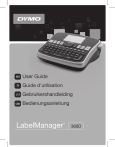
Lien public mis à jour
Le lien public vers votre chat a été mis à jour.